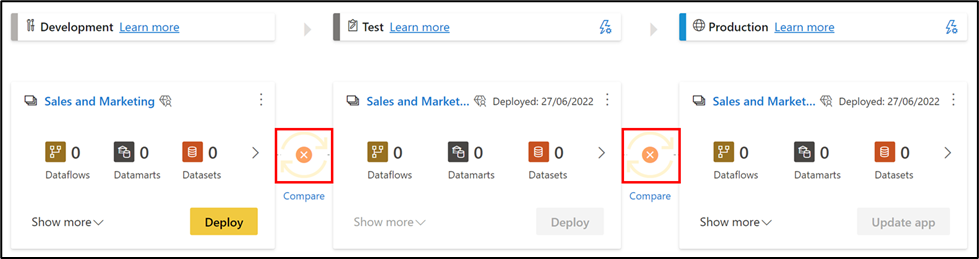Dağıtım işlem hatlarıyla çalışma
Bir işlem hattı aşamasında içeriğe sahip olduğunuzda bu içeriği sonraki aşamaya dağıtabilirsiniz. Başka bir aşamaya içerik dağıtmak genellikle işlem hattında bazı eylemler gerçekleştirdikten sonra yapılır. Örneğin, geliştirme aşamasında içeriğinizde geliştirme değişiklikleri yaptınız veya içeriğinizi test aşamasında test ettiniz. İçeriği bir aşamadan diğerine taşımaya ilişkin tipik bir iş akışı geliştirmeden teste ve sonra testten üretime şeklinde gerçekleşir.
Dağıtım işlem hattındaki sonraki aşamaya içerik dağıtmak için, aşamanın alt kısmındaki dağıt düğmesini seçin.
Test ve üretim aşaması kartlarını gözden geçirirken son dağıtım zamanını görebilirsiniz. Bu, içeriğin aşamaya son dağıtıldığı zamanı belirtir.
Dağıtım zamanı, bir aşamayı son güncelleştirildiği zamana göre oluşturmak bakımından yararlıdır. Test ve üretim dağıtımları arasındaki süreyi izlemek için de yararlı olabilir.
Aşamaları karşılaştırma
İki sıralı aşamanın içeriği olduğunda içerik, içerik öğesinin meta verilerine göre karşılaştırılır. Bu karşılaştırma, verileri karşılaştırmayı veya aşamalar arasındaki zamanı yenilemeyi kapsamaz.
İki ardışık aşama arasındaki farklara yönelik hızlı bir görsel içgörü elde etmek için bunlar arasında bir karşılaştırma simgesi göstergesi görünür. Karşılaştırma göstergesinin iki durumu vardır:
| SİMGE | AÇIKLAMA |
|---|---|
 |
Bu koşullardan biri karşılanırsa görünür: 1) Her aşamadaki içerik öğelerinin bazıları değiştirildi veya güncelleştirildi (farklı meta veriler var) veya 2) Aşamalar arasındaki öğe sayısında fark vardır. |
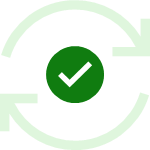 |
Her iki çalışma alanındaki içerik de aynı olduğunda görüntülenir. |
İki sıralı aşama aynı olmadığında, turuncu karşılaştırma simgesinin altında bir bağlantı görünür. Bu bağlantıya tıkladığınızda iki aşamadaki öğe listesi de Karşılaştırma görünümünde açılır. Karşılaştırma görünümü, her işlem hattı aşamasında öğeler arasındaki değişiklikleri veya farklılıkları gösterir. Değiştirilen öğeler aşağıdaki etiketlerden birini alır:
| YENİ | FARKLI | EKSİK |
|---|---|---|
 |
 |
 |
| Kaynak aşamada yeni bir öğe. Bu öğe hedef aşamada yok. Dağıtımdan sonra bu öğe hedef aşamaya kopyalanır. | Hem kaynakta hem de hedef aşamada bulunan ve sürümlerden birinin son dağıtımdan sonra değiştirildiği bir öğe. Dağıtımdan sonra, değişikliğin nerede gerçekleştiği fark etmeksizin kaynak aşamadaki öğe hedef aşamadaki öğenin üzerine yazılır. | Bu etiket, bir öğenin hedef aşamada göründüğünü ancak kaynak aşamada görünmediğini gösterir. |
Dağıtım kuralları aşamaların özelleştirilmesini sağlar
Dağıtım işlem hattında çalışırken farklı aşamaların farklı yapılandırmaları olabilir. Örneğin, her aşama farklı veritabanlarına veya farklı sorgu parametrelerine sahip olabilir veya geliştirme aşaması veritabanından örnek verileri sorgularken test ve üretim aşamaları veritabanının tamamını sorgulayabilir.
Dağıtım kurallarını yapılandırmak, işlem hattı aşamaları arasında içerik dağıttığınızda içerikte değişikliklere izin vermenizi sağlar. Örneğin, üretim aşamasındaki bir semantik modelin bir üretim veritabanına işaret etmelerini istiyorsanız, anlam modeli için bir kural tanımlayabilirsiniz. Kural üretim aşamasında, uygun semantik model altında tanımlanır. Kural tanımlandıktan sonra testten üretime dağıtılan içerik, dağıtım kuralında tanımlandığı gibi değeri devralır ve kural değişmediği ve geçerli olduğu sürece her zaman bunu uygular.
Dağıtım kurallarını yapılandırma hakkında ayrıntılı bilgi için bkz. Dağıtım kuralları oluşturma.
Başkalarıyla işbirliği yapma – izinler
İşlem hattı izinleri ve çalışma alanı izinleri ayrı ayrı sağlanıp yönetilir. Ancak, içeriği dağıtmak için hem işlem hattı erişimine hem de çalışma alanı üyesi izinlerine sahip olmanız gerekir.
Örneğin, çalışma alanı izinleri olmayan bir işlem hattına erişimi olan bir kullanıcı, işlem hattını görüntüleyip başkalarıyla paylaşabilir. Ancak bu kullanıcı işlem hattında veya çalışma alanı sayfasında çalışma alanının içeriğini görüntüleyemez ve dağıtım gerçekleştiremez.
Ayrıca, Power BI öğelerini dağıtırken dağıtılan öğenin sahipliği değişebilir. Her öğeyi kimlerin dağıtabileceğini ve dağıtımın öğenin sahipliğini nasıl etkilediğini anlamak için aşağıdaki tabloyu gözden geçirin.
| Power BI öğesi | Mevcut bir öğeyi dağıtmak için gerekli izin | İlk kez dağıtıldıktan sonra öğe sahipliği | Power BI öğesiyle bir aşamaya dağıtımdan sonra öğe sahipliği |
|---|---|---|---|
| Anlamsal model | Çalışma alanı üyesi | Dağıtımı yapan kullanıcı sahibi olur | Değişme -den |
| Veri akışı | Veri akışı sahibi | Dağıtımı yapan kullanıcı sahibi olur | Değişme -den |
| Sayfalandırılmış rapor | Çalışma alanı üyesi | Dağıtımı yapan kullanıcı sahibi olur | Dağıtımı yapan kullanıcı sahibi olur |
İzinlerin hem işlem hattı hem de çalışma alanı düzeyinde (farklı aşamalar) yönetilmesi, farklı kişilerin farklı izinlerle üzerinde çalışmasına olanak tanır.
Özellikle birden çok katkıda bulunan daha büyük uygulamalar için dağıtım işlemlerinin yönetilmesi, herkesin aynı izinlere sahip olması durumunda hataya açık olabilir. Bu izinleri yönetmek, kimin ne yapabileceğinin kolay ve sıkı bir denetim yöntemi sağlar.
Dağıtım işlem hattı ve çalışma alanı izinleri bölümünde daha fazla ayrıntıyı gözden geçirin.